- Författare Jason Gerald [email protected].
- Public 2024-01-19 22:14.
- Senast ändrad 2025-01-23 12:47.
Röstbrevlåda är en standardfunktion som ingår i de flesta trådlösa telefonabonnemang. Du måste välja en PIN -kod eller ett lösenord och spela in en hälsning för att börja använda den. Dessa instruktioner guidar dig genom installationsprocessen med fyra populära leverantörer av trådlösa tjänster: AT&T, Sprint, Verizon och T-Mobile.
Steg
Metod 1 av 4: Konfigurera röstbrevlåda med AT&T

Steg 1. Slå på telefonen
Ladda den helt om det är en ny modelltelefon.

Steg 2. Se till att du konfigurerar röstbrevlåda inom 60 dagar efter att din dataplan har aktiverats
Annars raderas brevlådan från ditt konto.

Steg 3. Tryck på siffran 1 på telefonen
Fortsätt att trycka tills du hör röstbrevlådan.
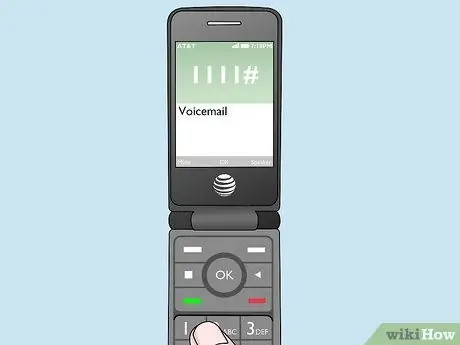
Steg 4. Välj ett 4 till 15 -siffrigt nummer för att vara ditt lösenord
Ange om du uppmanas..

Steg 5. Spela in din personliga röstmeddelandehälsning i nästa kommando
Tryck på stängselknappen när du är klar med inspelningen.

Steg 6. Tryck på stjärnknappen när som helst för att återgå till röstbrevlådans meny och öppna andra alternativ
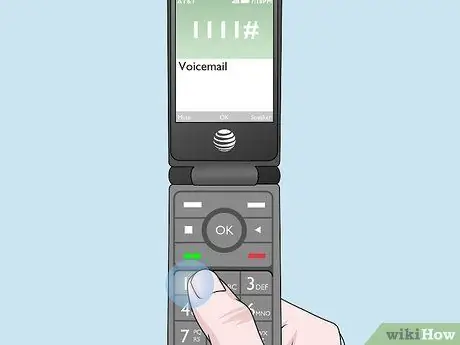
Steg 7. Håll ned nummer 1 på telefonen för att komma åt röstbrevlådan
Skriv ditt lösenord. Meddelanden spelas upp i ordning från äldsta till nyaste.
Du kan komma åt röstbrevlådan från din fasta telefon genom att slå ditt mobilnummer, inklusive riktnummer. Tryck på stjärnknappen och ange ditt lösenord när du uppmanas
Metod 2 av 4: Konfigurera röstbrevlåda med Verizon

Steg 1. Ladda telefonen helt när ditt konto har konfigurerats

Steg 2. Tryck på *86 och skicka sedan knappen på telefonens knappsats

Steg 3. Tryck på stängselknappen för att gå till inställningsmenyn
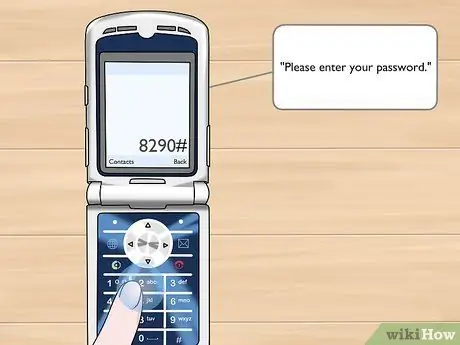
Steg 4. Vänta på uppmaningar för att ställa in lösenord, namn och hälsning

Steg 5. Slå *86 och skicka för att komma åt din röstmeddelande vid ett senare tillfälle
Om du vill komma åt den från en fast telefon, slå ditt mobilnummer. Tryck på stängselknappen när du hör din hälsning. Ange lösenordet och tryck på stängselknappen för att få åtkomst
Metod 3 av 4: Konfigurera röstbrevlåda med Sprint

Steg 1. Ladda telefonen helt
Ring ett samtal för att testa om ditt konto är aktivt eller inte.

Steg 2. Tryck på siffran 1 på telefonen
Håll i några sekunder.

Steg 3. Vänta på uppmaningarna
När du ringer upp röstbrevlådan först kommer du att bli ombedd att skapa ett lösenord (lösenord). Denna kod måste innehålla mellan 4 och 10 siffror.

Steg 4. Anteckna ditt namn när du uppmanas

Steg 5. Spela in din hälsning i nästa kommando

Steg 6. Bestäm om du föredrar att få åtkomst till röstbrevlåda utan ett lösenord från din telefon, eller om du vill ange lösenordet varje gång du öppnar det
Denna direktväg kallas One-Touch Message Access. Men att välja att ange ett lösenord kommer att göra din röstmeddelande säkrare.

Steg 7. Välj meddelandekommandot när du får en ny röstmeddelande att överföra till din röstmeddelande
Tryck och håll ned siffran 1 för att gå direkt till meddelandet, om du har valt One-Touch Message Access.
Få åtkomst till din röstmeddelande via fast telefon genom att slå ditt mobilnummer. Tryck på stjärnknappen så länge du öppnar meddelandet. Skriv sedan in ditt lösenord. Du kommer alltid att behöva ett lösenord om du väljer den här metoden
Metod 4 av 4: Konfigurera röstbrevlåda med T-Mobile

Steg 1. Ladda din enhet så snart du får den
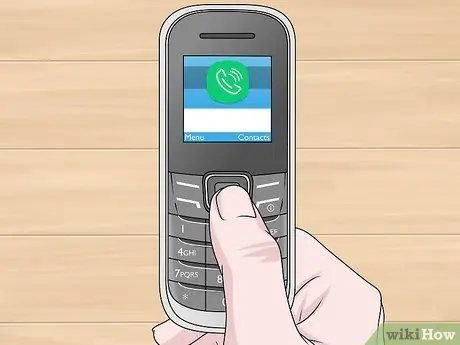
Steg 2. Lås upp telefonen om du inte redan har gjort det
Ring och skriv textmeddelanden för att se till att alla tjänster är aktiverade.

Steg 3. Slå numret 123 på telefonen
Du kan också trycka och hålla ner siffran 1.

Steg 4. Vänta tills en meny visas
Om du blir ombedd att skriva ditt lösenord för första gången måste du slå de fyra sista siffrorna i ditt mobilnummer.

Steg 5. Välj menyn för att välja ett nytt lösenord
Detta kan vara valfri kombination av tal som innehåller mellan 4 och 7 siffror.

Steg 6. Vänta när du uppmanas att spela in ditt namn och hälsning
Om du inte hör uppmaningen kan du lyssna på den i huvudmenyn och slå numret som är kopplat till inspelning av ett nytt meddelande.

Steg 7. Öppna din röstmeddelande genom att skriva 123 och trycka på Skicka/ring på telefonen
Tryck på Start -knappen för att lyssna på den nya röstmeddelandet.






